Cum să dezactivați comentariile în WordPress (6 moduri simple)
Publicat: 2022-06-09Doriți să aflați cum să dezactivați comentariile WordPress? Deși comentariile sunt o modalitate grozavă de a comunica cu vizitatorii site-ului dvs., unii proprietari de site-uri web nu doresc să permită comentarii pe site-ul lor.
WordPress vă permite să dezactivați comentariile la anumite postări, pagini, tipuri de postări personalizate sau chiar să eliminați complet comentariile de pe întregul site web.
În această postare, vă vom arăta cum să dezactivați comentariile în WordPress pas cu pas.
De ce să dezactivați comentariile în WordPress?
Iată câteva motive pentru care ați putea dori să dezactivați comentariile WordPress:
- Preveniți spam-ul: Aproape un sfert din traficul web provine de la roboți răi. Pentru a preveni ca aceste atacuri să vă afecteze secțiunea de comentarii, luați în considerare eliminarea completă a comentariilor sau adăugarea unui plugin de securitate.
- Economisiți timp: moderarea și răspunsul la comentarii sunt necesare pentru implicare și siguranță, dar necesită timp prețios.
- Cele mai multe pagini statice nu au nevoie de comentarii: în special cele mai importante pagini, cum ar fi pagina de pornire, pagina despre, pagina de contact și paginile care descriu compania și produsul dvs. WordPress interzice automat comentariile pe pagini, așa că aceasta nu este o problemă decât dacă ați schimbat setarea implicită.
- Utilizați un plugin de comentarii: preferați să utilizați un plugin de comentarii în loc de caracteristica implicită de comentarii a WP pentru a gestiona comentariile.
- Creșteți performanța vitezei paginii: în schimb, puteți lua în considerare încărcarea leneșă a comentariilor ca o alternativă pentru a crește performanța fără a reduce comentariile.
- Nu sunt necesare pentru o postare WordPress: De exemplu, este posibil să nu doriți o secțiune de comentarii la o postare de anunț.
- Ele nu servesc obiectivelor site-ului sau mărcii: ați putea prefera să nu aveți comentarii la postările dvs. dacă credeți că comentariile nu vor adăuga valoare conținutului dvs. Comentariile ar putea chiar face ca site-ul dvs. să pară neprofesional dacă este nemoderat și inadecvat.
6 moduri de a dezactiva comentariile în WordPress
Să ne aprofundăm și să parcurgem toate opțiunile pentru a vă dezactiva comentariile WordPress parțial sau complet.
1. Dezactivează comentariile la postările viitoare
Dacă tocmai ați început blogul dvs. WordPress, puteți dezactiva rapid comentariile la postările viitoare.
Pentru a face acest lucru, accesați Setări » Discuție din panoul de administrare WordPress.
Pe această pagină, debifați opțiunea care spune Permite oamenilor să posteze comentarii la articole noi și apoi faceți clic pe butonul Salvare modificări pentru a salva setările.
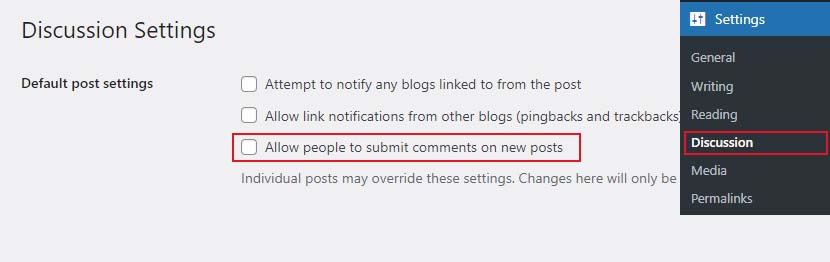
Acest lucru va dezactiva comentariile la toate postările viitoare. Cu toate acestea, dacă doriți să permiteți sau să interziceți comentariile la o anumită postare, puteți face acest lucru fără a modifica această setare.
2. Dezactivați Comentariile pe o anumită pagină sau postare
Comentariile sunt dezactivate în mod prestabilit pe toate paginile și postările tale.
Cu toate acestea, WordPress vă permite să activați sau să dezactivați comentariile pe anumite pagini și postări.
Mergeți pur și simplu la Postări » Toate postările din tabloul de bord WordPress. Pe pagina următoare, treceți cursorul mouse-ului peste titlul postării pentru care doriți să activați sau să dezactivați comentariile și faceți clic pe linkul Editați .
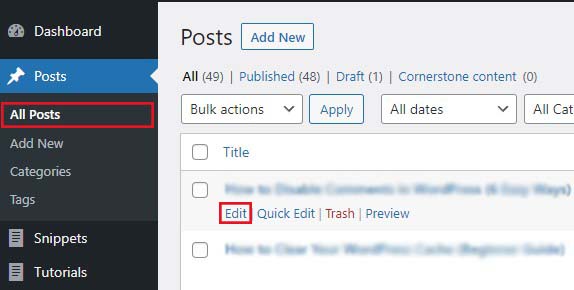
Apoi, căutați caseta meta Discuție și debifați caseta de selectare de lângă Permite comentarii . Această casetă meta ar putea fi ascunsă. Dacă da, afișați-l bifând Discuție în Opțiuni ecran .

Faceți clic pe butonul Actualizare pentru a salva modificările.
Cu toate acestea, dacă doriți să activați comentariile în mod selectiv, puteți doar să bifați caseta pentru a o activa pentru anumite postări.
Puteți folosi același mod pentru a dezactiva comentariile pe pagini individuale.
3. Dezactivați Comentariile la postări și Pagini în bloc
Doriți să dezactivați comentariile la toate postările și paginile dvs. publicate fără a fi nevoie să o faceți pe rând? O poți face fără a folosi un plugin.
Pentru a începe, navigați la Postări » Toate postările pentru a vedea toate postările dvs.
Apoi, selectați toate postările, alegeți Editați din caseta drop-down Acțiuni în bloc și faceți clic pe Aplicare .
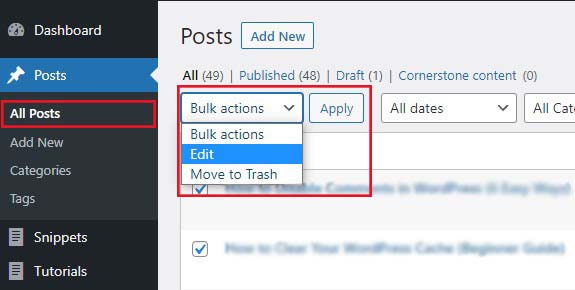
Acum puteți schimba numele autorului și puteți dezactiva comentariile pentru toate postările selectate în bloc.
Selectați Nu permiteți din caseta derulantă de comentarii și faceți clic pe Actualizare . Aceasta va dezactiva comentariile la toate postările selectate.
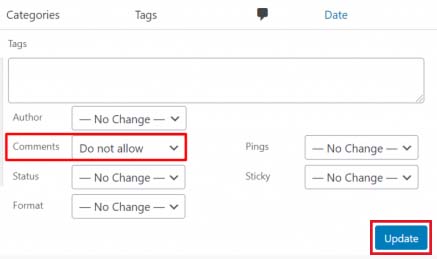
Puteți folosi același proces pentru a dezactiva comentariile de pe paginile dvs.
4. Ștergeți toate comentariile WordPress
În timp ce metodele descrise mai sus dezactivează comentariile la postările și paginile dvs., ele nu șterg comentariile existente de pe site-ul dvs. WordPress.
Pentru a șterge toate comentariile de pe site-ul dvs., accesați Comentarii din tabloul de bord WordPress.

Apoi, selectați toate comentariile, selectați Mutare în coșul de gunoi din caseta drop-down Acțiuni în bloc și faceți clic pe Aplicare . Acest lucru va elimina toate comentariile existente de pe site-ul dvs.
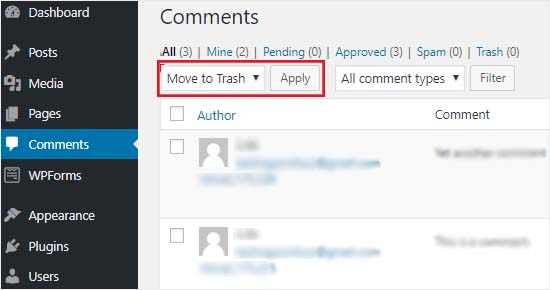
5. Dezactivați comentariile la fișierele media din WordPress
Chiar dacă dezactivați comentariile la postările și paginile dvs., comentariile la fișierele dvs. media vor rămâne disponibile. Puteți dezactiva comentariile la atașamentele media individuale din Biblioteca media sau în bloc prin editarea unui cod sursă.
Dezactivați comentariile la un singur atașament media
Accesați Media » Biblioteca din tabloul de bord WordPress.
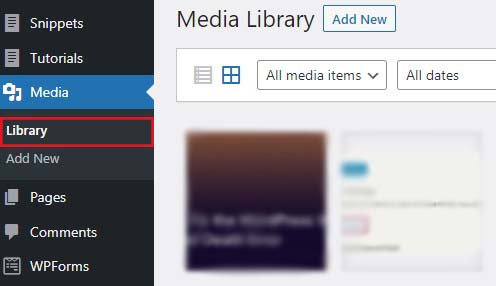
Acum, selectați elementul media pe care doriți să îl editați.
Apoi, faceți clic pe Editați mai multe detalii din panoul din dreapta.
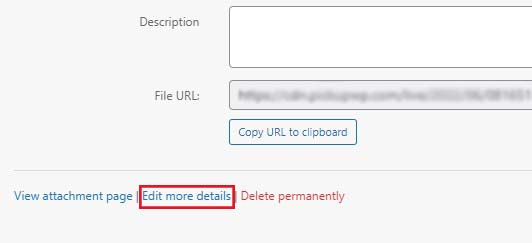
Pe pagina următoare, căutați caseta meta Discuție și debifați caseta de selectare de lângă Permite comentarii . Această casetă meta ar putea fi ascunsă. Dacă da, afișați-l bifând Discuție în Opțiuni ecran .

Faceți clic pe butonul Actualizare pentru a salva modificările.
Din păcate, spre deosebire de postări și pagini, nu există nicio modalitate de a aplica această setare fișierelor media folosind Acțiuni în bloc. Ca urmare, această soluție este mai puțin practicabilă pentru site-urile cu o bibliotecă media mare.
Dezactivați comentariile pentru toate fișierele atașate media
Această opțiune vă permite să dezactivați cu ușurință comentariile pe fișierele media ale site-ului dvs. Va trebui să copiați și să lipiți fragmentele de cod de mai jos în fișierul functions.php al temei.
Înainte de a începe, rețineți că adăugarea incorectă a fragmentelor de cod la teme poate duce la deteriorarea site-ului. Pentru a fi în siguranță, creați o copie de rezervă a site-ului dvs., astfel încât să îl puteți restaura la o versiune anterioară dacă ceva nu merge bine.
Mergeți și deschideți fișierul functions.php și copiați și inserați fragmentele de cod de mai jos în el.
function disable_media_comment( $open, $post_id ) { $post = get_post( $post_id ); if( $post->post_type == 'attachment' ) { return false; } return $open; } add_filter( 'comments_open', 'disable_media_comment', 10 , 2 );
Nu uitați să salvați modificările după ce ați terminat.
6. Dezactivați comentariile WordPress folosind un plugin
Dacă nu doriți să dezactivați comentariile manual, puteți face acest lucru cu un singur clic folosind pluginul Dezactivați comentarii.
Vă permite să dezactivați complet comentariile pe site-ul dvs. WordPress. De asemenea, le puteți dezactiva pentru anumite tipuri de postări, cum ar fi postări, pagini, media și altele. De asemenea, ascunde formularul de comentarii și dezactivează afișarea comentariilor trimise anterior.
Mai întâi, instalați și activați pluginul Disable Comments.
După activarea pluginului, navigați la Setări » Dezactivați comentariile din tabloul de bord WordPress.
Când alegeți opțiunea Everywhere , puteți dezactiva comentariile pe întregul site WordPress. În plus, pluginul va elimina elementul de meniu comentarii din zona dvs. de administrare WordPress.
Când alegeți a doua opțiune, Pe anumite tipuri de postări , puteți dezactiva comentariile la anumite postări, pagini sau media.
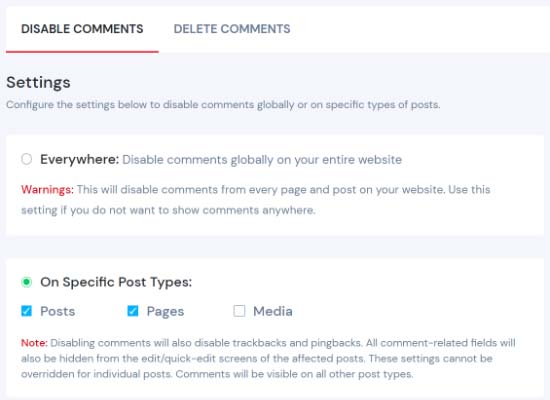
Faceți clic pe butonul Salvare modificări pentru a finaliza procesul.
Cum să ștergeți mesajul „Comentariile sunt închise” din WordPress
După ce dezactivați comentariile, paginile dvs. pot afișa un mesaj „comentariile sunt închise” în partea de jos. Pentru a șterge mesajul, urmați acești pași:
Pentru a începe, utilizați un client FTP pentru a vă conecta la site-ul dvs. WordPress. După ce v-ați conectat, navigați la folderul wp-content/themes .
Apoi, găsiți fișierul „comments.php” și redenumiți-l în „comments_old.php” .
După aceea, creați un fișier nou și numiți-l „comments.php” . Dacă faceți acest lucru, ar trebui să eliminați mesajul.
Dacă tema dvs. nu conține un fișier „comments.php”, contactați dezvoltatorul temei și întrebați cum să rezolvați această problemă.
Concluzie
Uneori, veți dori să încurajați utilizatorii site-ului dvs. să pună întrebări și să înceapă conversații între ei. Cu toate acestea, dacă doriți să evitați spam-ul de conținut sau să îmbunătățiți performanța, ar trebui să dezactivați comentariile pe WordPress.
Există trei moduri principale de a face acest lucru. Puteți dezactiva comentariile pe WordPress făcând următoarele:
- Folosind opțiunea încorporată WordPress.
- Utilizați pluginuri WordPress, cum ar fi Dezactivați comentariile.
- Cod personalizat.
Sperăm că acest ghid pas cu pas vă va ajuta să învățați cum să dezactivați comentariile în WordPress. De asemenea, poate doriți să vedeți mai multe postări de pe blogul nostru dacă sunteți începător.
- Cum să dezactivați Editorul de blocuri Gutenberg în WordPress
- Cum să remediați eroarea Ecranului alb al morții WordPress
